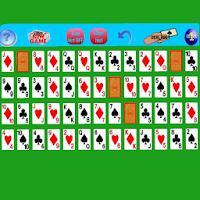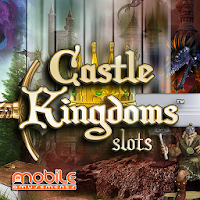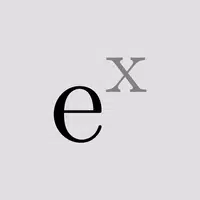Làm chủ nghệ thuật dịch trang web của Google Chrome: Hướng dẫn toàn diện
Mệt mỏi với các rào cản ngôn ngữ cản trở việc khám phá trực tuyến của bạn? Hướng dẫn này cung cấp hướng dẫn từng bước về cách dịch hiệu quả nội dung trang web bằng Google Chrome, bao gồm dịch toàn trang, dịch văn bản được chọn và cài đặt dịch cá nhân hóa. Thực hiện theo các hướng dẫn này để mở khóa trình duyệt đa ngôn ngữ liền mạch.
Bước 1: Truy cập menu Cài đặt
Xác định vị trí và nhấp vào ba chấm dọc (hoặc ba đường ngang) ở góc trên bên phải của trình duyệt Google Chrome của bạn. Điều này mở ra menu chính của trình duyệt.

Bước 2: Điều hướng đến Cài đặt
Trong menu thả xuống, chọn tùy chọn "Cài đặt". Điều này sẽ đưa bạn đến trang Cài đặt của trình duyệt.

Bước 3: Định vị cài đặt dịch
Ở đầu trang Cài đặt, bạn sẽ tìm thấy một thanh tìm kiếm. Nhập "dịch" hoặc "ngôn ngữ" để nhanh chóng tìm các cài đặt có liên quan.

Bước 4: Truy cập cài đặt ngôn ngữ
Khi kết quả tìm kiếm xuất hiện, định vị và nhấp vào tùy chọn "Ngôn ngữ" hoặc "Dịch".
Bước 5: Quản lý ngôn ngữ
Trang Cài đặt ngôn ngữ sẽ hiển thị danh sách các ngôn ngữ được hỗ trợ bởi trình duyệt của bạn. Bạn có thể thêm ngôn ngữ mới, xóa các ngôn ngữ hiện có hoặc điều chỉnh thứ tự ưu tiên của chúng.

Bước 6: Kích hoạt dịch tự động
Điều quan trọng, đảm bảo tùy chọn để "đề nghị dịch các trang không có ngôn ngữ bạn đọc" được bật. Điều này sẽ nhắc Google Chrome tự động cung cấp dịch khi bạn truy cập trang web bằng một ngôn ngữ khác ngoài mặc định của trình duyệt.
Bằng cách làm theo các bước này, bạn sẽ khai thác sức mạnh của các tính năng dịch của Google Chrome, làm cho hành trình trực tuyến của bạn dễ dàng đa ngôn ngữ.